随着WindowsXP系统的使用逐渐减少,很多用户仍然钟爱这个简洁、稳定的操作系统。为了满足用户需求,现在我们将详细介绍如何使用U盘安装纯净版XP系统,让你的电脑焕发新生。
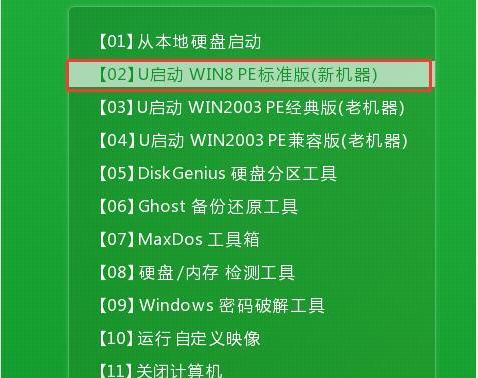
一、准备工作:选择合适的U盘和XP系统镜像文件
1.选择适合的U盘:推荐使用容量大于8GB的U盘,确保安装过程中不会因为空间不足而出现问题。
2.下载纯净版XP系统镜像文件:在可靠的网站下载一个纯净版的XP系统镜像文件。

二、制作U盘启动盘
1.插入U盘并格式化:在电脑中插入U盘后,在“我的电脑”中找到它,右键选择“格式化”,选择“FAT32”文件系统并开始格式化。
2.使用工具制作启动盘:下载并安装一个U盘启动盘制作工具,如Rufus,打开该工具后,选择刚刚格式化的U盘,然后选择下载的XP系统镜像文件进行制作。
三、设置BIOS启动顺序
1.重启电脑并进入BIOS设置:在电脑重启时按下相应的按键(通常是Del、F2或F10)进入BIOS设置。
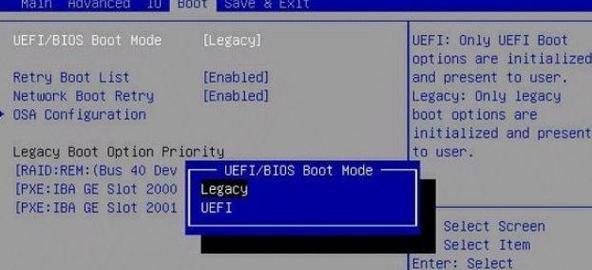
2.设置U盘为第一启动设备:在BIOS设置中找到“启动顺序”选项,在其中将U盘设为第一启动设备,然后保存并退出BIOS设置。
四、开始安装XP系统
1.重启电脑:将U盘插入电脑后重启电脑,系统将自动从U盘启动。
2.进入安装界面:在启动过程中按任意键进入安装界面,然后按照屏幕提示进行操作。
3.分区和格式化:选择合适的分区进行安装,如果需要重新分区或者格式化,可以在此步骤进行。
4.安装过程:接下来,系统会自动进行文件复制、安装和配置的过程,耐心等待即可。
5.完成安装:在安装完成后,系统将会自动重启,此时就可以拔掉U盘并开始使用全新的纯净版XP系统了。
五、安装后的配置
1.更新驱动程序:连接网络后,及时更新系统中的驱动程序,确保硬件的正常运行。
2.安装常用软件:根据个人需求,安装常用的办公软件、浏览器等,使系统更加完善。
3.设置防火墙和安全软件:为了保障系统安全,安装并设置好防火墙和安全软件,及时更新病毒库。
六、注意事项
1.注意备份重要数据:在安装前,务必备份好电脑中的重要数据,以免数据丢失。
2.谨慎选择系统镜像文件:要选择可靠的、纯净版的XP系统镜像文件,以免出现恶意软件或系统不稳定的情况。
七、
通过本文所介绍的步骤,你可以轻松地使用U盘安装纯净版XP系统。这将使你的电脑重获新生,享受到XP系统带来的简洁、稳定的操作体验。记得备份好重要数据,并在安装后进行必要的设置和更新,确保系统的正常运行。享受操作系统带来的便利吧!

























